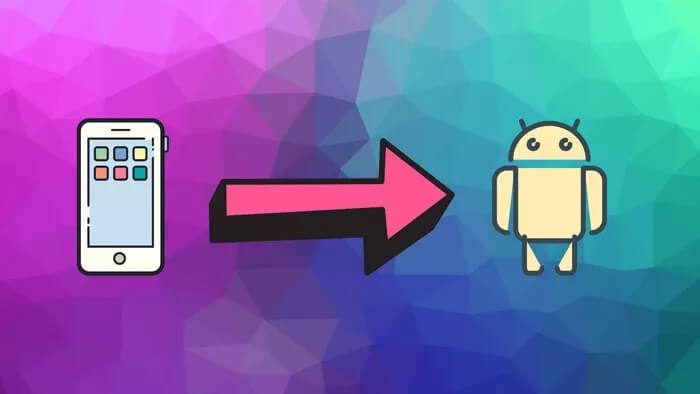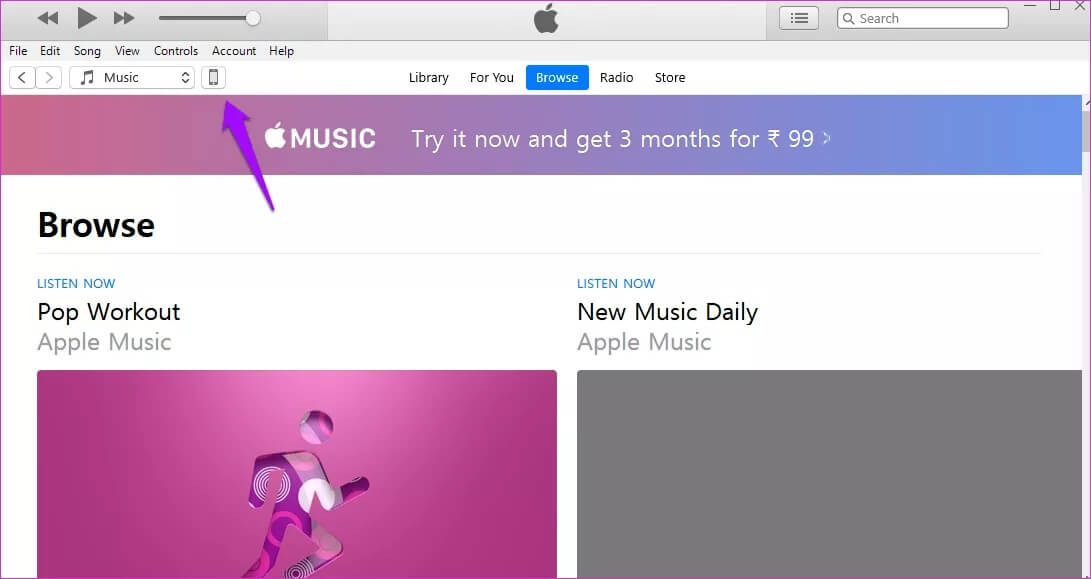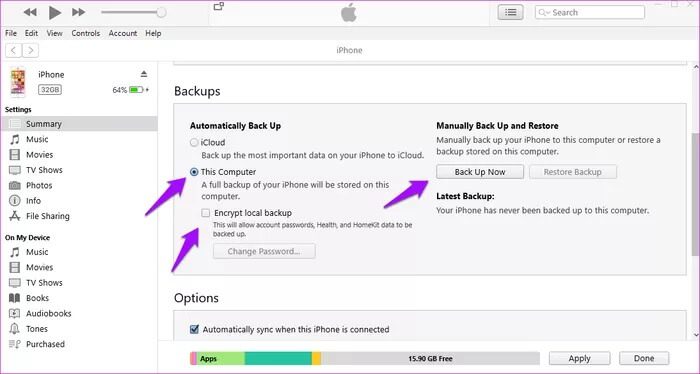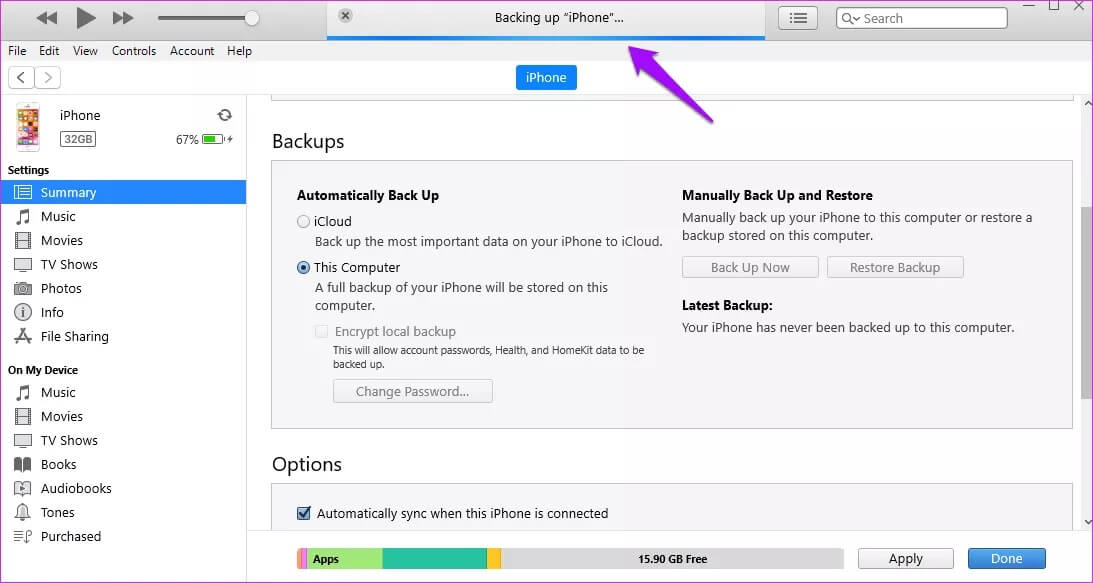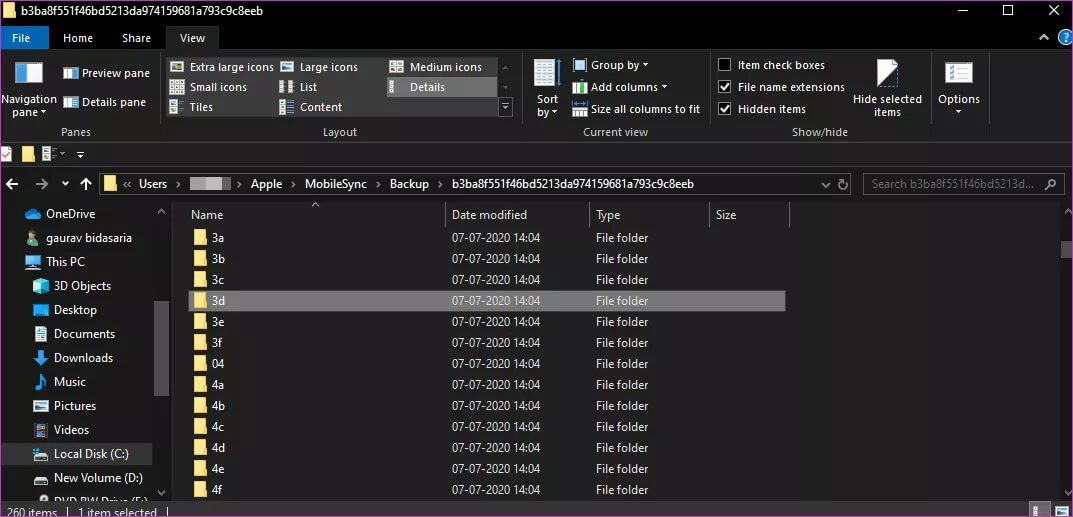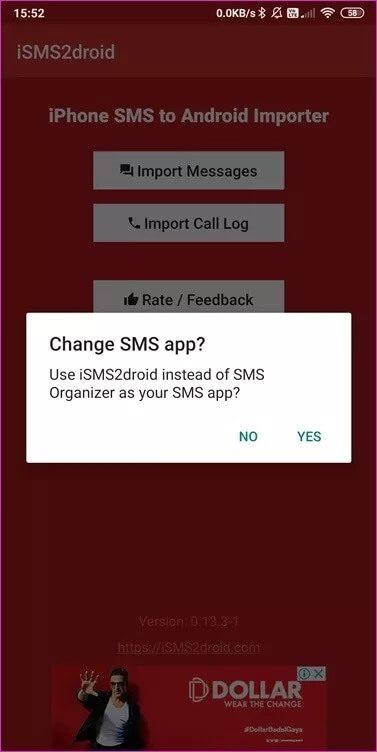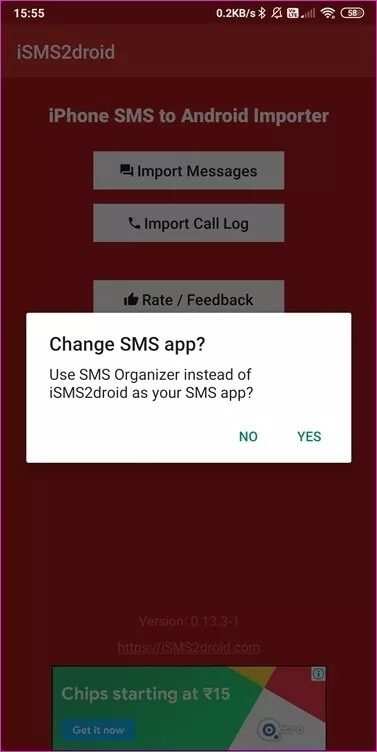Comment transférer les journaux d'appels et de SMS de l'iPhone vers Android
Passer de l'iPhone à Android? L'un des problèmes que vous rencontrerez au cours du processus est le transfert des enregistrements d'appels et de SMS de l'iPhone vers Android. Comment tu fais ça? IMessage n'est pas disponible sur Android et aucune des applications de stockage cloud populaires ne fonctionne dans les journaux d'appels et de messages.
Heureusement, il existe un autre moyen, et ce n'est pas si difficile non plus. Vous serez en mesure de transférer vos journaux d'appels et vos messages sur votre téléphone Android d'ici la fin de ce guide. Tout ce dont vous avez besoin est un ordinateur (Windows ou macOS) et vos téléphones.
Commençons.
Faites une sauvegarde sur votre ordinateur
J'utiliserai Windows 10 PC pour ce guide, mais vous pouvez également utiliser macOS. prendre Sauvegarde iPhone Ton ordinateur. Les utilisateurs d'iTunes de Windows utiliseront le processus. Vous trouverez le lien de téléchargement ci-dessous.
Étape 1: 11 Exécutez l'application Une fois que vous l'avez installé et enregistré Entrée Utilisation de votre identifiant Apple , qui est identique à L'application sur votre iPhone. Notez que la sauvegarde doit être hors ligne et non chiffrée. Comme vous le savez, les données cryptées ne peuvent pas être lues et nous voulons pouvoir lire les données.
Étape 2: Cliquez Icône de téléphone au près de Barre de menu.
Étape 3: Sous Onglet Résumé , Assurez-vous que cet ordinateur est sélectionné sous l'adresse de sauvegarde et désélectionnez le cryptage de sauvegarde local. Cliquez sur le bouton Sauvegarder maintenant.
Vous devriez pouvoir visualiser le processus de sauvegarde en haut près de la barre de menu. Attendez qu'il se termine.
2. Transférez la sauvegarde vers ANDROID
Il s'agit du chemin du dossier pour la sauvegarde iPhone qui vient d'être créée.
Windows:
C: \ Users [USERNAME] \ AppData \ Roaming \ Apple Computer \ MobileSync \ Backup \
Suivez plutôt ce chemin si vous avez installé iTunes à partir du Microsoft Store.
C: \ Users \ [USERNAME] \ Apple \ MobileSync \ Backup
macOS:
~ / Bibliothèque / Application Support / MobileSync / Sauvegarde /
Étape 1: tu as besoin de Retrouvez les fichiers ci-dessous Celui-ci contient vos journaux d'appels et messages et copie ces fichiers dans le dossier de téléchargement ou racine du téléphone Android.
Nom du fichier de messages: ‘3d0d7e5fb2ce288813306e4d4636395e047a3d28’ في المجلد 3d.
Nom du fichier journal des appels: ‘5a4935c78a5255723f707230a451d79c540d2741’ في المجلد 5a.
3. Importer une sauvegarde
L'étape suivante consiste à télécharger une application appelée iSMS2droid à partir du Play Store. C'est entièrement gratuit et les publicités n'interfèrent pas. Pas besoin d'achats in-l'application non plus. Cette L'application nous aidera à lire les données du fichier, à les écrire et à les extraire vers l'application Android pour les téléphones et les messages.
Étape 1: fais leExécutez L'application et appuyez sur Importer les messages. Vous aurez Donnez-lui les autorisations nécessaires , Y compris celui où vous acceptez d'en faire l'application de messagerie par défaut.
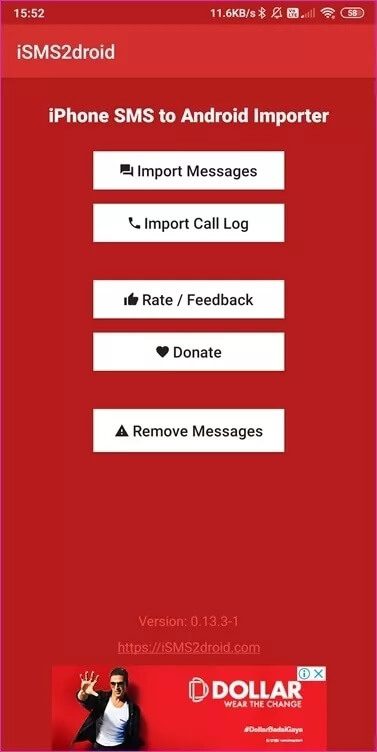
Étape 2: Sélectionner Fichier de sauvegarde Pour les messages que vous venez d'enregistrer sur le téléphone dans la prochaine fenêtre contextuelle pour démarrer le processus de restauration.
Une fois terminé, répétez le même processus pour les journaux d'appels en sélectionnant le bouton Importer le journal des appels et en choisissant le fichier journal des appels.
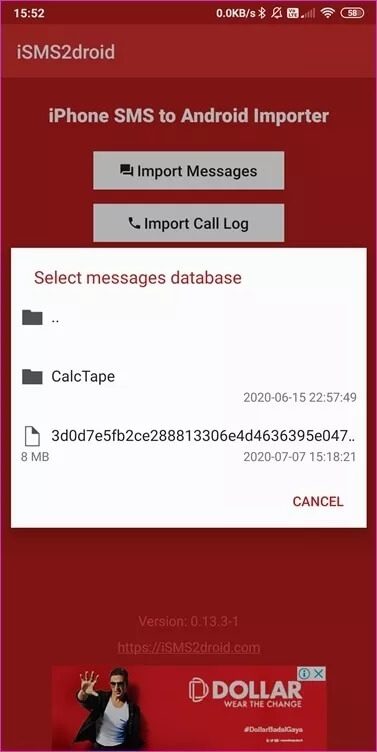
Une fois les messages et les journaux d'appels restaurés d'Android vers iPhone, iSMS2droid vous invitera à revenir à Application SMS Par défaut ou précédent automatiquement. Vous pouvez toujours le faire à partir des paramètres également.
L'importation de messages et de journaux d'appels peut prendre un certain temps. Cela dépendra du nombre de messages, de la taille, de la vitesse de traitement de votre téléphone, etc. Si vous en avez beaucoup, branchez votre téléphone sur un câble de charge et laissez-le toute la nuit. Tout devrait être prêt au réveil le lendemain matin.
Vous êtes libre de désinstaller l'application iSMS2droid une fois l'importation terminée. Il n'y a pas d'autre utilisation pour cette application. Il a rempli sa fonction.
Le changement est fixe
Les messages et les appels ne sont pas les seuls éléments de votre iPhone. Il y a des fichiers, des documents, des vidéos, des images et bien plus encore que vous devrez transférer vers le nouveau téléphone Android. Certaines de ces applications courantes mais essentielles peuvent être utiles pendant la période de transition. Il vous aidera à transférer facilement d'autres données.
Je recommanderais les applications de stockage cloud comme Google Drive ou Microsoft OneDrive pour fonctionner sur la plate-forme et travailler partout. Ils vous aideront à transférer des données en toute sécurité et à tout synchroniser si vous changez d'avis à l'avenir. ICloud est limité à l'écosystème d'Apple. Je recommande d'utiliser des applications agnostiques pour toutes les plates-formes comme la musique (Spotify), les contacts (Google Contacts), etc.
J'espère que nous pourrons résoudre votre problème et que les données seront migrées facilement et facilement. Si vous avez des questions ou avez besoin d'aide, contactez-nous dans la section commentaires ci-dessous. Si vous trouvez une autre méthode / application de transfert de données, partagez-la avec nous car elle aidera nos autres lecteurs.